La guida di seguito spiega come sincronizzare la tua e-mail creata con Webnode, con un dispositivo Android. Prima si sincronizzare il tuo account, è necessario creare un'indirizzo e-mail con il sistema Webnode.
Di seguito una schermata dell'e-mail che viene inviata dopo aver creato l'account email.
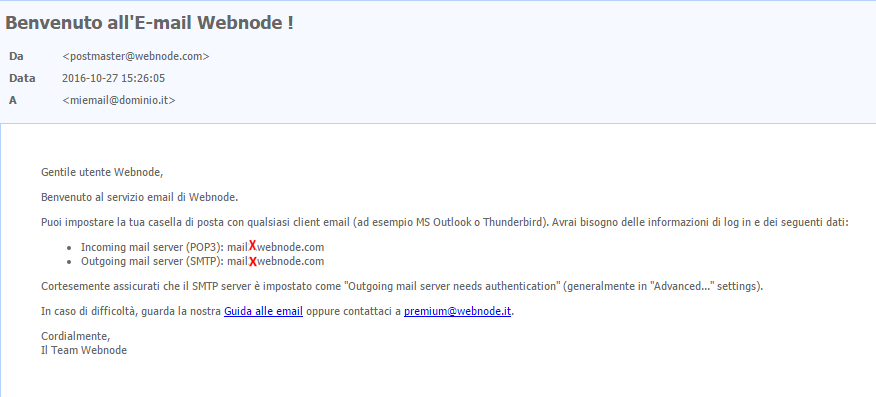
Potrai impostare il tuo dispositivo Android, come indicato di seguito:
- Accedi alle impostazioni del dispositivo. Nell'account selezionare E-mail.
- Clicca su Aggiungi account e seleziona Altri indirizzi email.
- Inserisci l'indirizzo email Webnode e password.
- Seleziona il tipo di account POP3. Quest'ultima azione apre la pagina successiva.
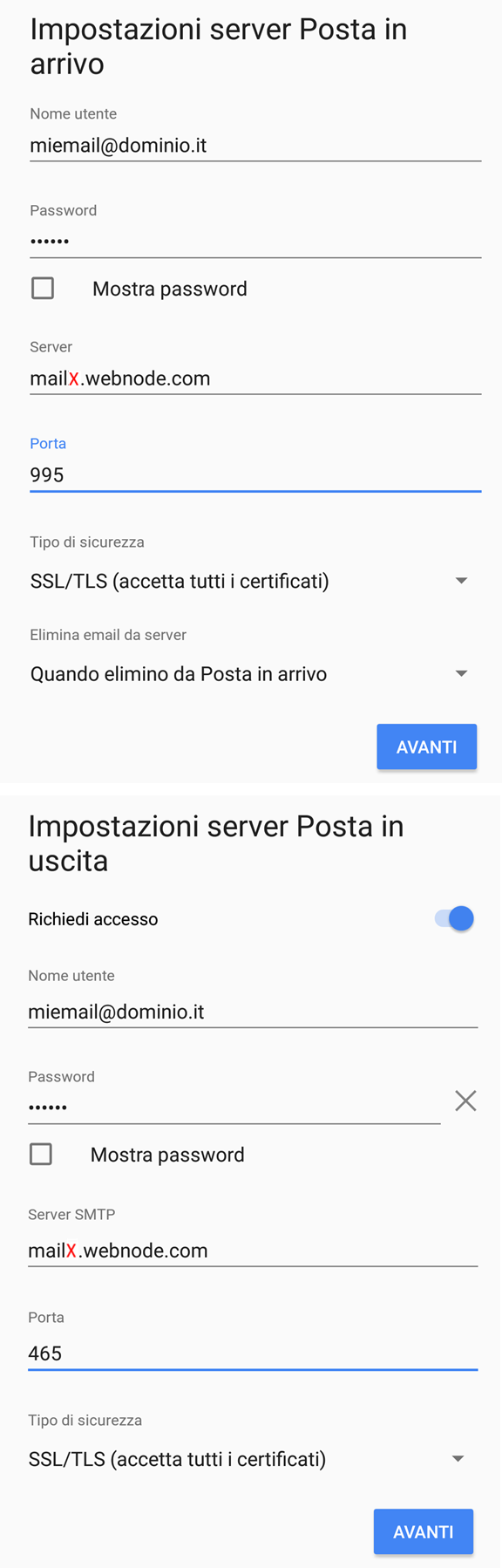
- Inserisci la seguenti email per l' e-mail in arrivo:
- Alla voce Nome Utente inserisci il tuo indirizzo email creato con Webnode. Alla voce Password inserisci la password relativa all'indirizzo e-mail.
- Alla voce Server inserisci mail1.webnode.com or mail2.webnode.com. Nel campo successivo alla voce Porta inserisci 995.
- Alla voce Tipo di Sicurezza seleziona SSL/TLS (accetta tutti i certificati).
- Inserisci le seguenti impostazioni per l'e-mail in uscita.
- Alla voce Server SMTP inserisci mail1.webnode.com or mail2.webnode.com. Nel campo successivo alla voce Porta inserisci 465.
- Alla voce Tipo di Sicurezza seleziona SSL/TLS (accetta tutti i certificati).
- Selezionando questo campo, è necessario effettuare nuovamente il ''Log In''. Accedi nuovamente all'account con e-mail e password.
- Completa le impostazioni ed invia una e-mail per effettuare un test.
Il tuo email client è ora impostato.
Tutte le email sono salvate nel server per default.
Se per la tua Webmail hai impostato l'inoltro, le e-mail ricevute saranno reindirizzate all'indirizzo inserito nell'inoltro.